哈啰!大家下午好啊!不归这次给大家带来的是一种很简单的使用AI做出编织效果的教程,我想这个效果应该很多小伙伴都会做,但是能做好的没几个吧?因为这种效果要是做好了的话,那么就不只是一个编织效果啦,它还可以成为一个简易的logo哦!好啦,咱们闲话少说,直接上教程啦!
第一步:同心圆,此步骤没有必要解说了吧!
第二步:同心圆相切组合排成如下图形(这里其实是最关键的一步,没有精确相切,后面的形状生成器完全没办法用。其他教程有自己的方法,这里介绍我的方法,亲测比其他几个教程的圆切线更精确,第二组跟第一组相切时候按切点精确查找,添加第三个同心圆应为有一个角度,没有办法锁定切点而有了一点难度,这里我们复制一、二两个同心圆组合作为整体,将整体旋转30度,这时第三个圆和第二个同心圆则在平行位置,这次按切点精确重合。后续,依次以上方法添加两次,则出现上面图形。)
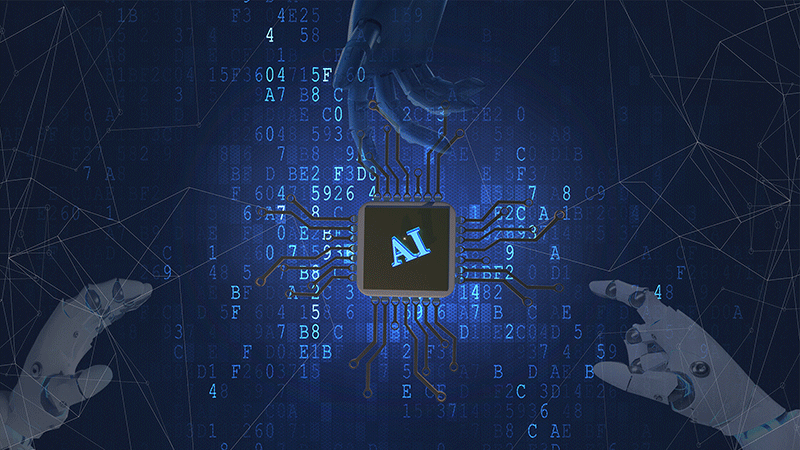
第三步:这里需要用到混合工具,将混合工具设置为指定步数,步数选择为5,分别将8个同心圆做混合效果。最终效果如下图。
( 如果有对于PS,平面设计感兴趣的可以私信我一起交流学习哦!私信发学习,PS)

第五步:高能区!这里开始用到混合工具,使用这个工具前,需了解一个前提,编织线的走向一定是一上一下,其次就是要运用了混合工具的关系,可能并不是每条线都精确相切,这里的形状生成器,遇到没有精确相切的点则非常难以合并,这里需要手动去调整一下。第二步的方法就是为了减少这里的因为没有精确而产生的繁琐问题。
最终效果图如下,可以换上不同的颜色,不同的线宽,此图形可以衍生为logo设计,纹理背景设计及其他图案设计等。
ok,咱们这次的教程就讲完啦!这次的教程希望可以帮助到小伙伴们做设计,当然,如果有什么不懂的或者是有什么问题,都可以在下方评论或者是私信我。
© 版权声明
文章版权归作者所有,未经允许请勿转载。
相关文章
暂无评论...